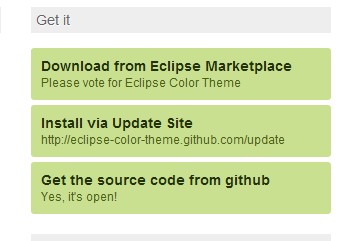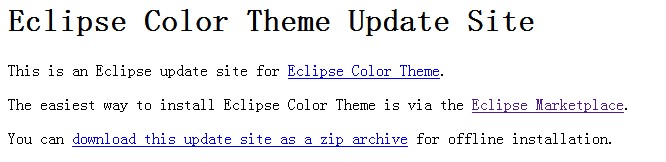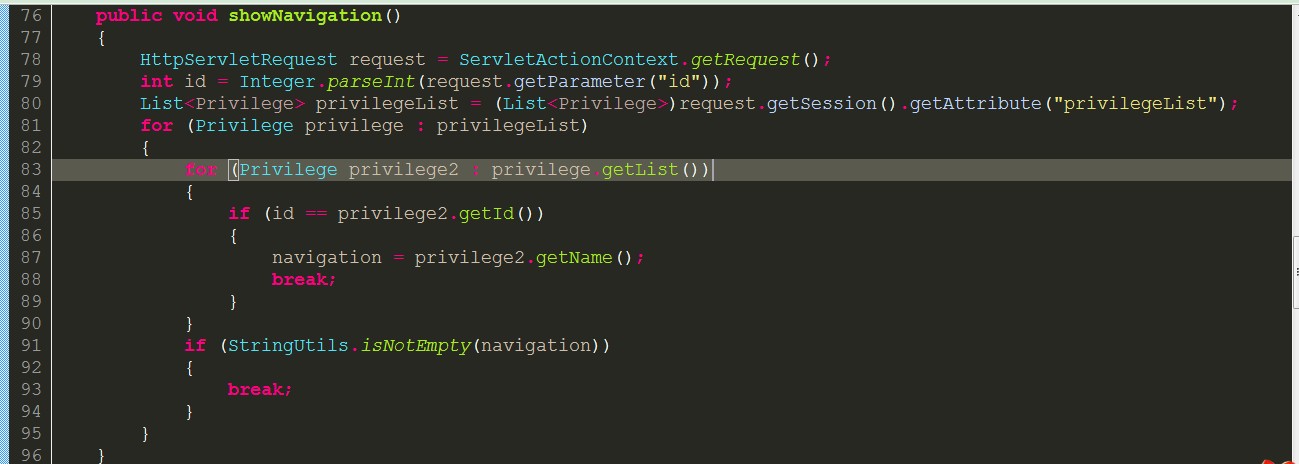前段时间发现同学开发使用IDE界面相当炫酷(Mac版的IntelliJ IDEA),个人也比较喜欢那种风格的界面,想想自己MyEclipse IDE界面简直是屌丝啊~~~~
今天上CSDN看见一篇介绍Eclipse插件的文件,里面有一个更改默认主题的插件,安装完后,感觉不错,所以特意分享下本人的安装步骤。
Eclipse插件介绍文章:
顺便分享一个Eclipse快捷键的文章:
步入正题,上网搜索了一篇介绍这个插件的安装步骤,可以参考下:
本来我也想使用在线安装的方式,可惜我的MyEclipse Confrontation Center打开报错,不能使用
退而求其次,使用其他的方式安装插件:
1、进入插件官网(),点击download,窗口左上角,选择第二个(Install Via Update Site)
2、进入下一页,点击 连接,下载插件的zip包,如下图:
也可以直接去我的资源页下载
3、下载下来的zip包解压,将解压后的update目录下的features和plugins目录拷贝到MyEclipse安装目录的dropins目录下(若MyEclipse安装目录的dropins目录下已经有了features和plugins目录,则只需要将下载的插件包里面的jar包拷贝到相应目录就行)
4、重启MyEclipse
5、导入
官网上提供了很多已经配置好的颜色主题,有xml和epf两种格式。
我下载的是.epf文件,下载下来后File->Import->General->Preferences->找到你的.epf文件->Finish
6、看结果,还想比较炫酷的,哈哈~~~